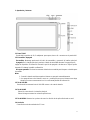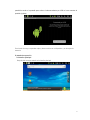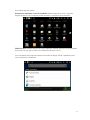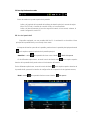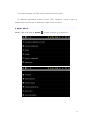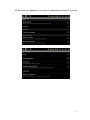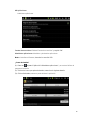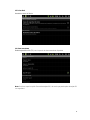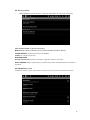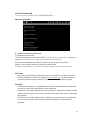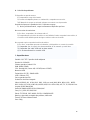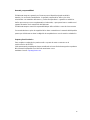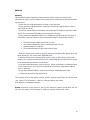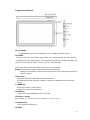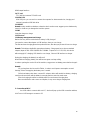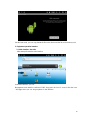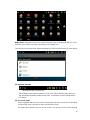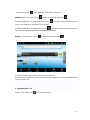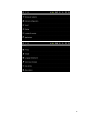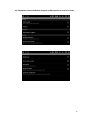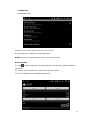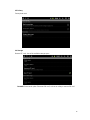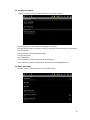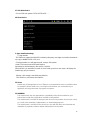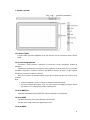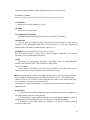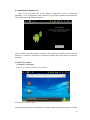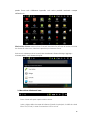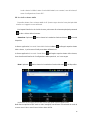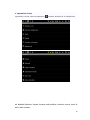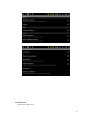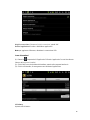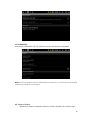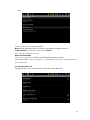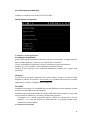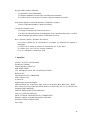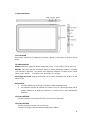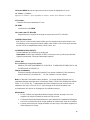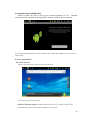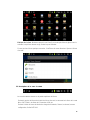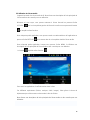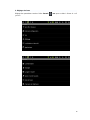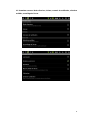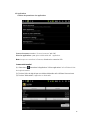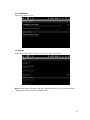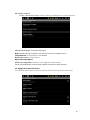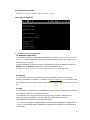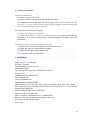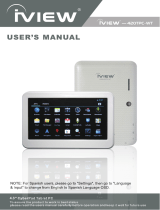Leotec L-PAD UNIVERSE Manuale utente
- Categoria
- Compresse
- Tipo
- Manuale utente

L-PAD UNIVERSE
TABLET 10”
MANUAL DE USUARIO / USER MANUAL
MANUEL D’INSTRUCTION / MANUALE DI ISTRUZIONI
Version 1.0

2
ESPAÑOL
Atención
Este manual contiene importante información acerca del correcto uso y medidas de seguridad
para evitar accidentes. Asegúrese de leer este manual cuidadosamente antes de usar el
producto.
- Por favor no use y/o guarde el dispositivo en lugares húmedos, de alta temperatura o con
mucho polvo.
- No deje expuesto el dispositivo a altas temperaturas, especialmente en verano no deje el
dispositivo dentro del coche con las ventanas cerradas.
- Evite caídas o golpes del dispositivo. No exponga la pantalla a violentos temblores, puede
causar que la pantalla falle o se dañe.
- Por favor, elija un apropiado volumen de sonido. Si usa auriculares no debería usar el
volumen demasiado alto. Si siente un zumbido baje el volumen o deje de usarlo.
- Por favor cargue la batería del dispositivo en las siguientes condiciones:
o El icono indicador de batería muestra bajo nivel de carga.
o El dispositivo se apaga automáticamente enseguida de encenderse.
o Los botones de operación no responden.
o La pantalla muestra iconos en rojo en el borde superior derecho.
- No apague repentinamente el dispositivo cuando se esta descargando o actualizando
algún archivo.
- Para los casos donde por reparaciones, daños u otras causas se perdiera el contenido de
la memoria, el fabricante no se hace responsable por los daños causados.
- No desmonte el producto. No use alcohol, disolvente, benzina ni ningún producto similar
para limpiar el producto.
- No use el dispositivo en lugares donde se prohíbe el uso de equipamiento electrónico (tal
es el caso de los aviones)
- No utilice el dispositivo mientras conduce o camina.
- El conector USB solo debe ser usado para trasmisión de datos.
La empresa se reserva el derecho de modificar el producto, cambiar las especificaciones y diseño.
La información contenida en este manual u otros medios (tales como página web, etc.) está sujeta
a cambios sin previo aviso.
NOTA: Todas las imágenes de este manual son solo de referencia. Las imágenes están sujetas a
cambios sin previo aviso. Téngase en cuenta que este dispositivo utiliza un sistema operativo
Android de licencia libre por lo que puede haber diferencias sustanciales en las instrucciones de
este manual con respecto a las encontradas en su dispositivo, así como también diferencias en el
idioma de las opciones mostradas.

3
1. Apariencia y botones:
1.1 Panel Táctil
Panel táctil capacitiva de 10,1” multipunto: para operar, hacer clic o arrastrar en el panel táctil.
1.2 Encendido / Apagado
Encendido: Mantenga presionado el botón de encendido y aparecerá la interfaz principal.
Apagado: En la interfaz principal, presione el botón de encendido durante 5 segundos para
apagar el dispositivo. El sistema le ofrecerá la opción de apagado o de descanso. Elija la opción
deseada. El sistema le pedirá confirmación.
Bloquear pantalla: Presione brevemente el botón de encendido para bloquear o desbloquear
la pantalla.
Nota:
1. Cuando la batería esté descargada el sistema se apagará automáticamente.
2. Un apagado brusco del sistema, reset, etc., puede provocar que el sistema tome largo
tiempo en arrancar nuevamente con la consecuente pérdida de información.
1.3 Tecla VOLVER
Presionando brevemente la tecla VOLVER retorna a la anterior interfaz.
1.4 Tecla HOME
Pulsación corta volverá a la Interfaz principal.
Pulsación larga mostrara las recientes aplicaciones.
1.5 Tecla MENU: Muestra las opciones de menú en función de la aplicación donde se esté.
1.6 Auricular
Conexión de auricular estándar de 3.5 mm.

4
1.7 HDMI
Conexión salida HDMI .
1.10 Lector tarjeta MicroSD / TF
Ampliación de memoria a través de interfaz de tarjeta tipo MicroSD / TF.
1.11 Mini USB
Mini USB jack: puede usar esta conexión para transmisión de datos a/desde un ordenador,
carga de la batería (usar cable USB A a mini) o bien para conectar un pendrive USB o un
periférico externo (teclado, ratón, ext. )
1.12 RESET: permite reiniciar el sistema en caso de bloqueo.
Observación: No use el RESET a menos que no pueda apagar el dispositivo por los medios
normales. Puede dañar el dispositivo.
1.13 DC
Conexión del cargador de batería. Atención: SOLO UTILIZAR EL CARGADOR
SUMINISTRADO POR EL FABRICANTE o ALGUNO HOMOLOGADO POR EL MISMO.
Carga de la Batería:
Antes del primer uso del dispositivo, por favor cargue la batería al 100% durante al menos 6
horas las primeras 2 veces, las siguientes veces solo bastará con 4 horas.
Nota: Este dispositivo tiene una batería interna de Litio. La carga debe ser realizada con un
adaptador estándar homologado por el fabricante (Entrada: CA110~240V 50/60Hz Max:180Ma..
Salida: DC 5.0~5.5V/1.5A~2.0A). Este dispositivo puede ser cargado también a través de USB
con un adaptador de al menos 1.5A de corriente 5V DC.
Para prolongar la vida útil de la batería sugerimos dejar descargar la batería mediante su uso en
forma habitual.
Observaciones:
1. Si no usa el dispositivo por un periodo largo de tiempo sugerimos cargar la batería al menos
una vez al mes.
2. Si el dispositivo se apaga automáticamente como resultado de descarga total de la batería,
sugerimos cargar la batería por algún tiempo antes de volver a usarlo.
3. El tiempo de carga de la batería será aun mayor si se esta utilizando mientras se realiza la
carga.
2. Conexión con el ordenador ( PC)
Use el cable USB (mini to USB A) para conectar el dispositivo a un PC. El dispositivo

5
permitirá acceder a la pantalla para activar el almacenamiento por USB tal como muestra la
pantalla siguiente:
En el modo de carga, se pueden copiar y borrar archivos en el dispositivo y en la tarjeta de
memoria.
3. Interfaz de operación
3.1 Interfaz principal
Después del arranque entrará en la interfaz principal

6
En la interfaz principal, puede:
Gestionar los principales iconos de la interfaz: Mantener pulsado un icono 3 segundos,
después de que el icono se agrande, puede arrastrarlo a cualquier lugar de la interfaz
Eliminar iconos: Mantener pulsado un icono 3 segundos, arrástrelo hasta el icono de la papelera
de reciclaje, una vez que se vuelva rojo, suéltelo para eliminar el icono
Si toca la pantalla unos segundos aparecerá el cuadro de diálogo "Añadir a pantalla de inicio",
como se muestra a continuación:

7
3.2 Descripción barra de estado
Barra de estado en la parte superior de la pantalla
Arriba a la izquierda de la pantalla del software de interfaz principal, muestra la tarjeta
Micro SD (T-Flash), el estado de conexión USB y así sucesivamente
Arriba a la derecha muestra el icono de carga de la batería, la hora actual, volumen, el
menú Configuración, tecla ESC.
3.3 Uso del panel táctil
Dispositivo equipado con una pantalla táctil de 8". A continuación se describe el área
principal de la pantalla táctil y se aconseja cómo usarla.
No importa la interfaz que está en la pantalla, puede volver a la pantalla principal presionando
en la esquina superior izquierda de la pantalla principal.
Atención: La tecla
de la pantalla funciona como el botón detrás del aparato
En las diferentes aplicaciones, tocando la tecla de función atrás
en la esquina superior
derecha de la pantalla táctil, puede volver al nivel anterior del interfaz.
En las diferentes aplicaciones, tocando la tecla de Menú
en la esquina superior derecha de
la pantalla táctil, aparecerá la interfaz de configuración de la operación de la siguiente manera,
Nota: La tecla
de la pantalla funciona como el botón del aparato

8
En la interfaz principal, se pueden tocar los iconos para abrir las APPS
En diferentes exploradores (archivos, música, video, imágenes), arrastre la barra de
desplazamiento, de modo que se puede subir o bajar la lista de archivos.
4. Ajustes básicos
Ajustes: Click en el icono de Ajustes
, acceder al interfaz de configuración

9
4.1 Modo silencioso, Volumen, tono de notificación, selección sonora, bloqueo de pantalla,

10
4.2 Aplicaciones
Administrar aplicaciones
Fuentes desconocidas: Click en “Fuentes desconocidas” y seguido “OK”
Administrar aplicaciones: Administrar y desinstalar aplicaciones
Nota: al actualizar el firmware, desactive la conexión USB
¿Como desinstalar?
(1). Entrar en
“ajustes”>”Aplicación”>”Administrar aplicaciones” y se mostrará la lista de
programas instalados
(2). Click en los iconos que quiera desinstalar, entrará en la siguiente interfaz
(3). Click en Desinstalar, entonces puede eliminar la aplicación

11
4.3 Privacidad
Restablecer datos de fábrica
4.4 Almacenamiento
Retirar tarjeta Micro SD (TF), ver el espacio de almacenamiento disponible
Nota: Por favor, toque la opción "Desactivar tarjeta SD", de modo que pueda quitar la tarjeta SD
con seguridad

12
4.5. Idioma y teclado
Ajuste: (Idioma), entrada de texto y opciones automáticas de corrección de errores;
Selección de Idioma: 54 idiomas disponibles
Nota: Android soporta 54 idiomas, pero la interfaz principal soporta 14 idiomas,
Teclado Android: configuración del teclado Android
Sonido en la pulsación de tecla
Auto-mayúsculas
Mostrar sugerencias: Mostrar las palabras sugeridas mientras se escribe
Auto-completar: la barra espaciadora y la puntuación insertan automáticamente las palabras
resaltada
4.6. Ajustar fecha y hora
Establecer la fecha y hora, seleccionar la zona horaria y seleccionar el formato de la fecha

13
4.7 Selección Modo USB
Escoja un patrón de trabajo USB: OTG/HOST/ESCLAVO……..
4.8 Acerca del aparato
5. Instalar y administrar aplicaciones
5.1 Instalador de aplicaciones
Esta Tablet soporta aplicaciones Android APP en el mercado de terceras partes, la mayoría se
pueden instalar desde la red, o copiar a una memoria flash o tarjeta SD.
Haga click en el instalador de la aplicación, aparecerán las opciones de instalación
Instalar: Click en instalar, entra en el interfaz de instalación APK
Al volver al menú principal, se mostrará la aplicación instalada que acaba de seleccionar.
5.2 Tiendas
Otra manera de poder buscar aplicaciones para nuestra Tablet es accediendo a tiendas o
Markets disponibles en internet. Un ejemplo es www.1mobile.com
, accediendo desde los
navegador puede descargar su aplicación y disfrutar de miles de programas y juegos.
5.3 AVISO
El fabricante no garantiza la compatibilidad de la versión Android instalada en el dispositivo
con todas las aplicaciones disponibles para esta plataforma.
El fabricante no se responsabilizará de los daños producidos al dispositivo de ningún software
malicioso, gusano, troyano o virus como consecuencia de la instalación, ejecución o descarga
de programas.
El fabricante no se responsabilizará del uso indebido que el usuario haga con el dispositivo
así como de la descarga e instalación de programas protegidos sin autorización del
propietario.

14
6. Solución de problemas
El dispositivo no puede arrancar
1) Compruebe la carga de la batería
2) Conecte el adaptador primero, a continuación, comprobar una vez más.
3) Si después de cargar no enciende, póngase en contacto con el proveedor.
Después de aparecer la pantalla de inicio, el aparato se apaga.
1) No hay suficiente batería, cargue nuevamente el dispositivo por favor.
No se escuchan los auriculares
1) Por favor, compruebe si el volumen está a 0
2) Compruebe que el archivo de música no esté dañado. Pruebe a reproducir otra música, si
el archivo se han dañado puede dar lugar a ruidos o saltos en el sonido
No se puede copiar o reproducir archivos de música
1) Por favor, compruebe que entre el ordenador y el dispositivo es correcta la conexión
2) Compruebe que el espacio de almacenamiento de la memoria ya está lleno
3) Compruebe que cable USB esté en buen estado
4) Se ha desconectado la conexión USB
7. Especificaciones
Pantalla: 10,1” TFT Capacitiva táctil multipunto
Resolución: 1200*600
Sistema operativo: Android 2.3.4
RAM: DDRIII 512MB
CPU: Boxchip A10 (Cortex -A8) 1.2GHZ (Hasta 1.5GHZ)
Memoria:
16GB
Tarjeta Micro SD (TF): 128MB-16GB
USB: USB Host OTG
Sensor gravitacional 3D
Grabación: micrófono integrado
Video: HD2160P, AVIH.264, DIVX, DIVX, XVID, rm, rmvb, WMV, MOV, MP4 H.264, MPEG,
DIVX, XVID), DAT VCD), VOB DVD), MPEG, MPG, FLV H.263 H.264), ASF, TS, TP, 3GP, MPG etc
(soporte 2160P:3840x2160)
Audio: MP3/WMA/APE/FLAC/OGG/WAV/AAC
Foto: JPG, JPEG, GIF, BMP, PNG
Ebook: TXT, EPUB, PDF, WORD, EXCEL, POWERPOINTS
Batería y capacidad: recargable tipo polímero, 4000 mAh
Tamaño: 267mm ×164mm×14mm
Peso: 590g

15
Garantía y responsabilidad
El fabricante otorga una garantía por 24 meses para el dispositivo (queda excluida la
batería) y los accesorios suministrados. La garantía comprende los daños y los vicios
relacionados con materiales defectuosos y confección imperfecta. La garantía no cubrirá los
daños que ocurran por uso no reglamentario o inadecuado, o por reparaciones o cambios en el
aparato efectuados sin la autorización del fabricante.
El fabricante tampoco asumirá la responsabilidad por daños sufridos a causa de lucro cesante.
Se recomienda hacer copias de seguridad de los datos contenidos en la memoria del dispositivo
puesto que el fabricante no tiene la obligación de respaldarlos en caso de avería o substitución.
Soporte y Servicio técnico
Para cualquier consulta técnica puede acudir a su punto de venta o contactar con el
servicio técnico de LEOTEC.
Visite nuestra web y manténgase siempre actualizado en la sección de descargas de su producto.
Más información disponible en el sitio web: www.leotec.com o
mediante el e-mail: [email protected]

16
ENGLISH
Attention:
This handbook contains important security measures and the correct use of the product
information, in order to avoid accidents. Please make sure to reading the manual carefully before
use the device.
- Please don’t be in high temperature, moisture or very dust place
- Please don’t be in high temperature, especially in summer don't put the device in the car
when Windows closed.
- Avoid fall or Violent collision of the device, don’t make the TFT display screen were violent
tremor, This could cause TFT display screen abnormal or damage.
- Please choose the appropriate volume, Use headphones should not be too big volume, If
feel tinnitus, Lower the volume or stop using it please charge In the following condition,
o The battery power ICONS shows have no power
o The system automatically shut off, startup after power off soon
o Operation buttons no response
o The machine that the top right corner show red icons
- When the device in the format or ongoing upload and download file, please don't sud
denly disconnect, This could cause application error.
- For those who because of damage to the product, repair, or other causes of erased the
memory, The company shall not be liable for any responsibility, please follow the user manual
for the standardized operation to use the device.
- Don’t disassemble the product, don’t use alcoholThinner or benzene to scrubbing products
- Don't use the device one of the place of prohibit to use electronic equipment in regional
(such as the plane)
- Please don't using the Tablet PC when you in driving or walking down the street,
- USB just only be used for data transmission
The company reserves the right to improve product, products specification and design have
any change, The information is subject to changes without prior notice.
(This tablet is no waterproof function)
Remark All pictures in this manual is just for your reference. products specification and des
ign have any change, The information is subject to changes without prior notice.

17
1. Appearance and button:
1.2 Touch panel
8” Capacitive touch panel: In the Operation, to click, dragging on the touch panel
1.2 POWER
Start up: Long Press and hold the power button, the system will enter the main interface
shutdown: In the main menu interface, Press the power button about 5 second to shutdown, The
system can hint "power off" option, Click ”ok”. you can safely shut down.
Lock screen: Short press Power button to lock screen or unlock screen.
Remark 1.When power is empty, system will shut down automatically.
2.Illegal turn off the device, restart will scan and restore the disk, it may take longer time to
enter into system
1.3 BACK key
Short Press BACK KEY button will return the last interface.
The Tablet under normal operating conditions, short press M button will Back to the home
screen
1. 4 HOME key
Short press to return to main interface.
Long press to show recent applications.
1.5 MENU key
Show menu options depending on the current app
1.6 Volume +, Volume-
Press Volume + to increase the volume, Volume- to decrease volume
1.7 earphone jack
3.5 mm standard earphone jack
1.8 HDMI

18
HDMI output interface
1.9 TF card
TF-CARD slot: external T-FLASH card
1.10 Mini USB
Mini USB jack: you can use it to connect the computer for data transmission, charging and
external connection USB flash drive
1.11 RESET
Remark: unless unable to shutdown, otherwise don’t use the reset, suggest you to shutdown by
normal, or it will easy to damage the machine system.
1.12DC
insert the charger to charge
1.13 First use
1.14 Battery management and charge
Before first use, please set the device's battery is fully charged
Just need to connect the adaptor or USB interface, then you can charge
The first two times charging please keep about 6 hours, after that you just need 4 hours to charge.
Remark: This tablet using Built-in type polymer battery, Charge must be to choose standard
adaptor (Input: AC110~240V 50/60Hz Max180MA.. Output: DC5.0~5.5V/1.5A), this device
without supply DC charging, USB interface can charge, Choose USB interface to charger
During the charging, the battery icon will scroll
When finished charging, battery icon will become green and stop rolling
In order to prolong the service life of the machine, suggest use out battery power before charge it
Remark:
1 If you long time don’t to use this Tablet, ,in order to avoid power consumption caused
damage, Please charge/play the battery once a month.
2 After low battery shut down, connect DC adaptor, device will remind low battery, charging,
need to wait some time until the battery is enough power to enter into main menu.
3 Device charging should be in standby status for reach normal charging time.
Because with device and screen consumption, it may cause longer charging time.
2. Connection with PC
Use USB cable to connect device to PC, device will pop up the USB connection window,
click Turn on USB storage to connect to PC

19
Into the load mode, you can copy, delete the file on the device and the file on the memory card.
3. Equipment operation interface
3.1 Main interface describe
After startup will enter the main interface
In the main interface, you can:
Management main interface software ICONS: long press the icons 3 second, after the icons
will bigger, then you can drag anywhere in the interface.

20
Delete icons: long press the icons 3 second, drag the icons to the Recycle Bin icon, once
it become red, Loosen your hand, after that you can delete icon
You touch the screen keep a time, appear the dialog box” Add you Home screen” as shown below:
3.2 status bar describe
The status bar above of the screen
Top left display main interface software, T-Flash card, USB connection status and so on
Top right display the battery, battery charge icons, current time, set time, Settings Menu,
ESC button.
3.3 Use touch panel
Device equipped with a 8“ touch screen. Following the main touch screen area is described,
and describes some of the tips for how to use the touch screen.
No matter which interface you are on the screen, can go back to main screen through
La pagina sta caricando ...
La pagina sta caricando ...
La pagina sta caricando ...
La pagina sta caricando ...
La pagina sta caricando ...
La pagina sta caricando ...
La pagina sta caricando ...
La pagina sta caricando ...
La pagina sta caricando ...
La pagina sta caricando ...
La pagina sta caricando ...
La pagina sta caricando ...
La pagina sta caricando ...
La pagina sta caricando ...
La pagina sta caricando ...
La pagina sta caricando ...
La pagina sta caricando ...
La pagina sta caricando ...
La pagina sta caricando ...
La pagina sta caricando ...
La pagina sta caricando ...
La pagina sta caricando ...
La pagina sta caricando ...
La pagina sta caricando ...
La pagina sta caricando ...
La pagina sta caricando ...
La pagina sta caricando ...
La pagina sta caricando ...
La pagina sta caricando ...
La pagina sta caricando ...
La pagina sta caricando ...
La pagina sta caricando ...
La pagina sta caricando ...
La pagina sta caricando ...
La pagina sta caricando ...
La pagina sta caricando ...
La pagina sta caricando ...
-
 1
1
-
 2
2
-
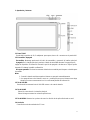 3
3
-
 4
4
-
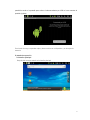 5
5
-
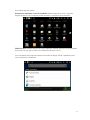 6
6
-
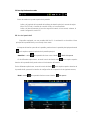 7
7
-
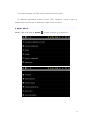 8
8
-
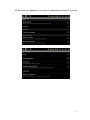 9
9
-
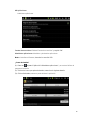 10
10
-
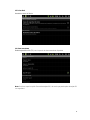 11
11
-
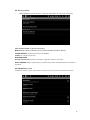 12
12
-
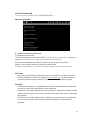 13
13
-
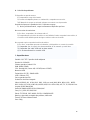 14
14
-
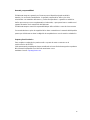 15
15
-
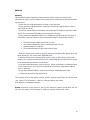 16
16
-
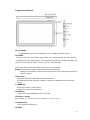 17
17
-
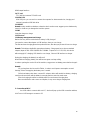 18
18
-
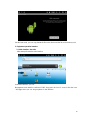 19
19
-
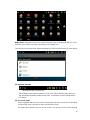 20
20
-
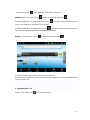 21
21
-
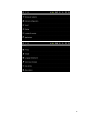 22
22
-
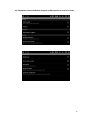 23
23
-
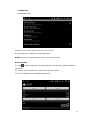 24
24
-
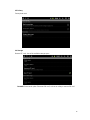 25
25
-
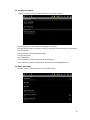 26
26
-
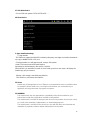 27
27
-
 28
28
-
 29
29
-
 30
30
-
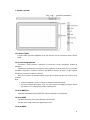 31
31
-
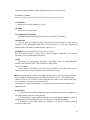 32
32
-
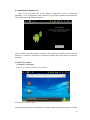 33
33
-
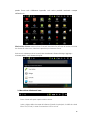 34
34
-
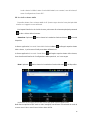 35
35
-
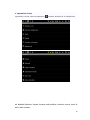 36
36
-
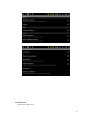 37
37
-
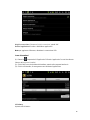 38
38
-
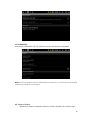 39
39
-
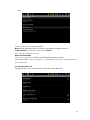 40
40
-
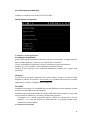 41
41
-
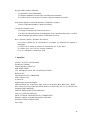 42
42
-
 43
43
-
 44
44
-
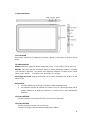 45
45
-
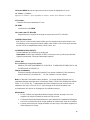 46
46
-
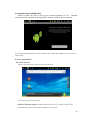 47
47
-
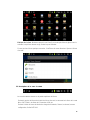 48
48
-
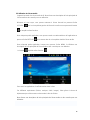 49
49
-
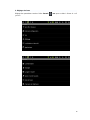 50
50
-
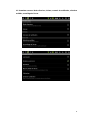 51
51
-
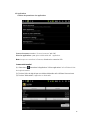 52
52
-
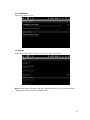 53
53
-
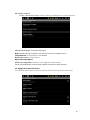 54
54
-
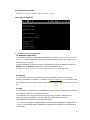 55
55
-
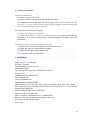 56
56
-
 57
57
Leotec L-PAD UNIVERSE Manuale utente
- Categoria
- Compresse
- Tipo
- Manuale utente
in altre lingue
- English: Leotec L-PAD UNIVERSE User manual
- français: Leotec L-PAD UNIVERSE Manuel utilisateur
- español: Leotec L-PAD UNIVERSE Manual de usuario
Documenti correlati
-
Leotec L-PAD Nova Manuale utente
-
Leotec L-PAD Nova Manuale utente
-
Leotec L-PAD NOVA II Manuale utente
-
Leotec LE-TAB1023 Manuale utente
-
Leotec L-Pad Supernova S16 v4 Manuale utente
-
Leotec L-Pad Quantum S8 Manuale utente
-
Leotec LE-TAB1003 Manuale utente
-
Leotec L-PAD Nova Manuale utente
-
Leotec L-Pad Supernova Qi32 LE-TAB1030 Manuale utente
-
Leotec Android TV Dual Core Guida Rapida